Como assinar digitalmente documentos no Google Docs
Aprenda como assinar digitalmente um documento no Google Docs, usando o recurso de desenho à mão livre dos aplicativos
Aprenda como assinar digitalmente um documento no Google Docs, usando o recurso de desenho à mão livre dos aplicativos
O Google Docs permite assinar digitalmente um documento, embora o processo seja uma pequena gambiarra: precisa usar a ferramenta de desenho à mão livre da plataforma e apenas nas versões da suíte de aplicativos para desktop via navegadores. Mas evita ter que imprimir uma folha e fotografá-la ou escaneá-la para enviar de volta.
O método para assinar digitalmente um documento no Google Docs só funciona na versão dos aplicativos online do Google via navegadores para desktop, e não estão disponíveis em suas versões para iPhone ou Android. Assim sendo, você terá que usar o mouse, uma mesa digitalizadora e caneta dedicada, ou, se você tem um laptop com tela touch, uma caneta stylus.
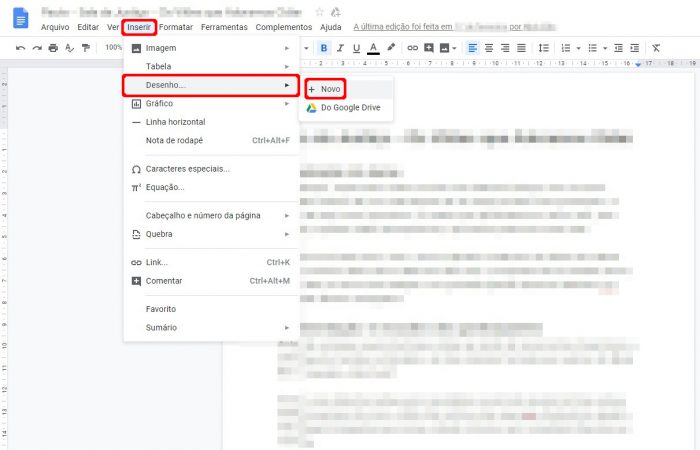
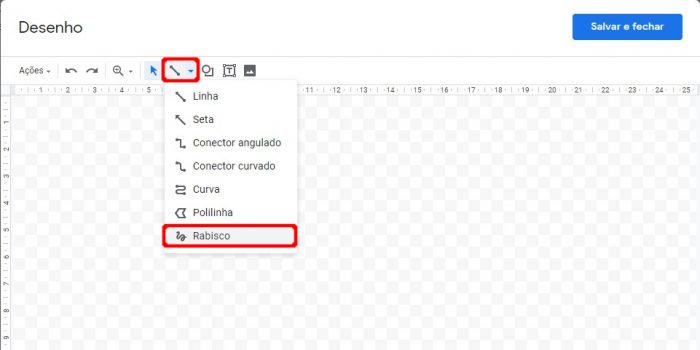
E pronto.
Com a assinatura sendo exibida como um arquivo de imagem comum, você poderá reposiciona-la e alterar o seu tamanho da forma que achar melhor, para que a sua rubrica fique melhor posicionada no documento que precisa ser assinado.
Esse método é muito útil para quem recebe documentos digitais com frequência e precisa assina-los antes de devolvê-los também pela internet. Assim, você não precisará imprimir e reescanear ou fotografar, para devolvê-lo rubricado.